
iTunes is geen geweldig programma op Windows. Er was een tijd dat Apple-apparaatgebruikers hun apparaten op hun pc of Mac moesten aansluiten en iTunes moesten gebruiken voor apparaatactivering, updates en synchronisatie, maar iTunes is niet langer nodig.
Apple staat je nog steeds toe om iTunes voor deze dingen te gebruiken, maar dat hoeft niet. Uw iOS-apparaat kan onafhankelijk van iTunes werken, dus u zou nooit gedwongen moeten worden om het op een pc of Mac aan te sluiten.
Apparaatactivering
Toen de iPad voor het eerst uitkwam, werd het aangeprezen als een apparaat dat volledige pc's en Macs kon vervangen voor mensen die alleen lichte computertaken hoefden uit te voeren. Maar om een nieuwe iPad te installeren, moesten gebruikers deze aansluiten op een pc of Mac met iTunes en iTunes gebruiken om het apparaat te activeren.
Dit is niet meer nodig. Met nieuwe iPads, iPhones en iPod Touches kun je het installatieproces gewoon doorlopen nadat je je nieuwe apparaat hebt ingeschakeld, zonder dat je het ooit op iTunes hoeft aan te sluiten. Maak gewoon verbinding met een Wi-Fi- of mobiel datanetwerk en log in met uw Apple ID wanneer daarom wordt gevraagd. U ziet nog steeds een optie waarmee u het apparaat via iTunes kunt activeren, maar dit zou alleen nodig moeten zijn als u geen draadloze internetverbinding voor uw apparaat heeft.
Updates van het besturingssysteem
U hoeft ook niet langer de iTunes-software van Apple te gebruiken om bij te werken naar een nieuwe versie van het iOS-besturingssysteem van Apple. Open gewoon de app Instellingen op uw apparaat, selecteer de categorie Algemeen en tik op Software-update. U kunt rechtstreeks vanaf uw apparaat updaten zonder iTunes te openen.
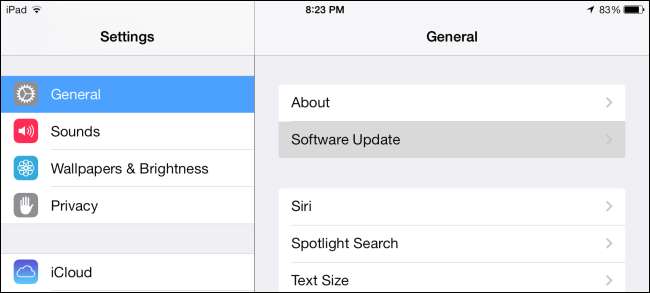
Gekochte iTunes Media
Met Apple heb je op elk apparaat gemakkelijk toegang tot materiaal dat je hebt gekocht in de iTunes Store. U hoeft uw apparaat niet op uw computer aan te sluiten en te synchroniseren via iTunes.
U kunt bijvoorbeeld een film kopen in de iTunes Store. Vervolgens kunt u, zonder enige synchronisatie, de iTunes Store-app openen op elk van uw iOS-apparaten, op het gedeelte Aangeschaft tikken en dingen bekijken die u heeft gedownload. U kunt de inhoud rechtstreeks vanuit de winkel naar uw apparaat downloaden.
Dit werkt ook voor apps - apps die u in de App Store koopt, zijn later toegankelijk in het gedeelte Aangeschaft in de App Store op uw apparaat. U hoeft geen apps van iTunes naar uw apparaat te synchroniseren, hoewel iTunes dat nog steeds toestaat.
U kunt zelfs automatische downloads instellen via het instellingenscherm van iTunes en App Store. Hierdoor kunt u inhoud op het ene apparaat kopen en deze zonder problemen automatisch naar uw andere apparaten downloaden.
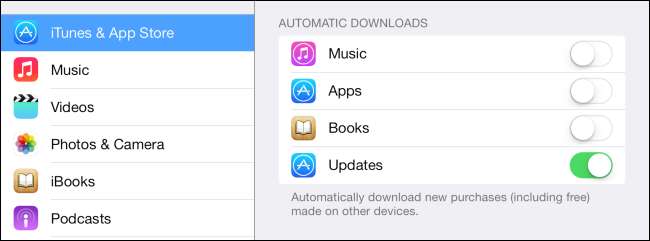
Muziek
Met Apple kun je op dezelfde manier gekochte muziek van de iTunes Store opnieuw downloaden. De kans is echter groot dat u uw eigen muziek heeft die u niet via iTunes heeft gekocht. Misschien heb je tijd besteed aan het rippen van alles van je oude cd's en heb je het sindsdien via iTunes met je apparaten gesynchroniseerd.
Apple's oplossing hiervoor heet iTunes Match. Deze functie is niet gratis, maar het is helemaal geen slechte deal. Voor $ 25 per jaar laat Apple je al je muziek uploaden naar je iCloud-account. Je hebt dan toegang tot al je muziek vanaf elke iPhone, IPad of iPod Touch. Je kunt al je muziek streamen - perfect als je een enorme bibliotheek en weinig opslagruimte op je apparaat hebt - en kiezen welke nummers je naar je apparaat wilt downloaden voor offline gebruik.
Wanneer u extra muziek aan uw computer toevoegt, zal iTunes dit opmerken en uploaden met iTunes Match, waardoor het beschikbaar wordt voor streaming en download rechtstreeks vanaf uw iOS-apparaten zonder enige synchronisatie.
Deze functie heet iTunes Match omdat het niet alleen muziek uploadt - als Apple al een nummer heeft dat je uploadt, zal het je nummer 'matchen' met het exemplaar van Apple. Dit betekent dat u mogelijk betere versies van uw nummers krijgt als u ze met een lagere bitsnelheid van de cd hebt geript.
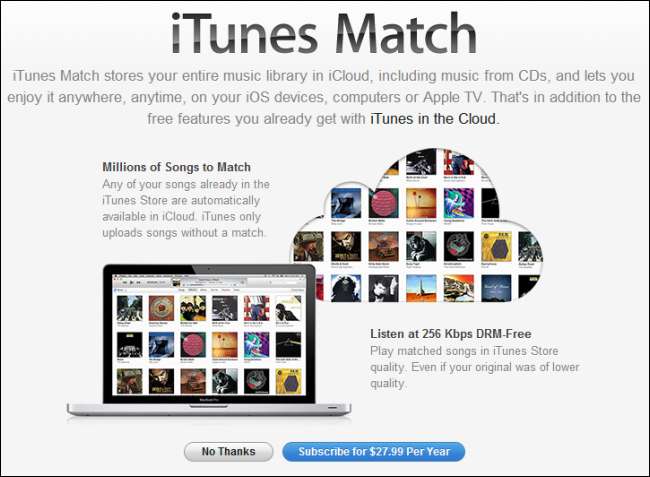
Podcasts
U hoeft iTunes niet te gebruiken om u op podcasts te abonneren en deze met uw apparaten te synchroniseren. Zelfs als je een eenvoudige iPod Touch hebt, kun je Apple's Podcasts-app installeren vanuit de app store. Gebruik het om u te abonneren op podcasts en configureer ze om automatisch rechtstreeks naar uw apparaat te downloaden. U kunt hiervoor ook andere podcast-apps gebruiken.
Back-ups
U kunt doorgaan met het maken van back-ups van de gegevens van uw apparaat via iTunes, waarbij u lokale back-ups genereert die op uw computer zijn opgeslagen. Nieuwe iOS-apparaten zijn echter geconfigureerd om automatisch een back-up van hun gegevens te maken in iCloud. Dit gebeurt automatisch op de achtergrond zonder dat u er zelfs maar aan hoeft te denken, en u kunt dergelijke back-ups terugzetten bij het instellen van een apparaat door gewoon in te loggen met uw Apple ID.
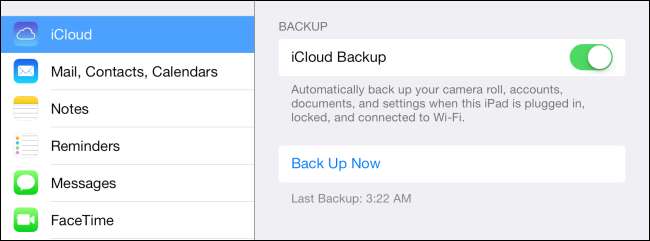
Persoonlijke gegevens
In de dagen van PalmPilots gebruikten mensen desktopprogramma's zoals iTunes om hun e-mail, contacten en agenda-evenementen te synchroniseren met hun mobiele apparaten.
U hoeft deze gegevens waarschijnlijk niet van uw computer te synchroniseren. Log gewoon in op uw e-mailaccount - bijvoorbeeld een Gmail-account - op uw apparaat en iOS haalt automatisch uw e-mail, contacten en agenda-afspraken uit uw gekoppelde account.
Foto's
In plaats van uw iOS-apparaat op uw computer aan te sluiten en er foto's van te synchroniseren, kunt u een app gebruiken die uw foto's automatisch naar een webservice uploadt. Dropbox, Google+ en zelfs Flickr hebben deze functie allemaal in hun apps. U heeft vanaf elke computer toegang tot uw foto's en heeft een reservekopie zonder dat u hoeft te synchroniseren.
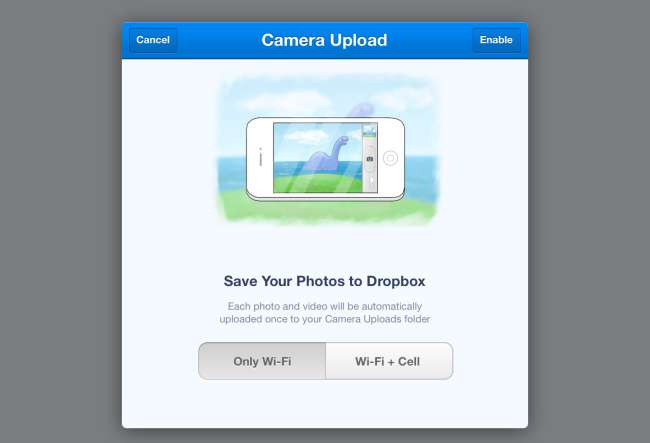
Mogelijk moet u iTunes nog steeds gebruiken als u lokale muziek wilt synchroniseren zonder te betalen voor iTunes Match of als u lokale videobestanden naar uw apparaat wilt kopiëren. Het kopiëren van grote lokale bestanden is het enige echte scenario waarin u iTunes nodig zou hebben.
Als u dergelijke bestanden niet hoeft te kopiëren, kunt u doorgaan en iTunes desgewenst van uw Windows-pc verwijderen. Je zou het niet nodig moeten hebben.







